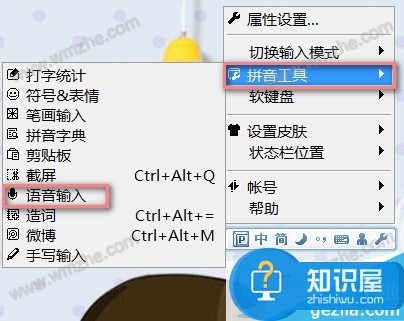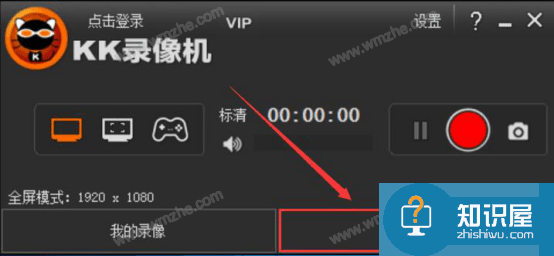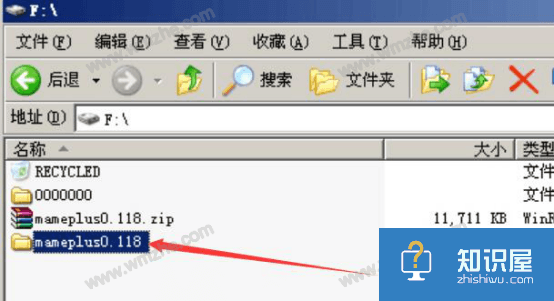使用全拼输入法输入汉字方法
发布时间:2012-03-02 22:19:18作者:知识屋
第一步:在Windows桌面上,移动鼠标到任务栏右端,单击“语言指示器”,屏幕上弹出输入法菜单。
第二步:在输入法菜单中单击选中“全拼”;桌面上出现输入法状态框。
第三步:用键盘逐个键入要输入汉字的拼音字母。
第四步:在“重码汉字”窗口中,查找到要输入的字,并按下与之相对应的数字键。如果要输入汉字的序号为“1”,可直接按“Space”空格键。
第五步:输入一个汉字后系统会给出一些联想词组。按下数字键“1”或直接按“Space”空格键即输入第一个联想词组。
第六步:系统往往在输入第一个字母之后即会有一些汉字出现在“重码汉字”窗口中,当显示拼音字母的“编码输入”窗臼中的拼音字母变化时,“重码汉字”窗口中的汉字也跟着发生变化,有时还会出现一些词组。无论何时按下“Esc”键即可消除“重码汉字”窗口。
第七步:如果输入的拼音字母有错,可以按“一”(回退)键删除,这时“重码汉字”窗口中的汉字也会发生变化。
第八步:当拼音编码部分或全部输入后,如果在“重码汉字”窗口中未出现所要输入的汉字,则可以按下“+”(加号)键或“Page Down”键,系统便会显示下10个汉字或词组。也可以单击“重码汉字”窗口中右上角的“黑三角”按钮,使系统显示下10个汉字或词组。按下“一”(减号)键或“Page Up”键,系统便会把已翻过去的上一屏的汉字或词组再显示出来。也可以单击“重码汉字”窗口中右上角的“黑三角”按钮,使系统显示已翻过去的上一屏的汉字或词组。如果已经翻到第一屏或最后一屏还要在同一方向上继续翻屏,系统会鸣笛以示警告。
第九步:在一个汉字的拼音输入结束后,接着输入可以组成词组的第二个汉字的汉语拼音,则在第二个汉字的拼音输入结束后,“重码汉字”窗口中会出现同音的所有词组以供选择。
第十步:若“重码汉字”窗口中只有一个词组,按下“Space”空格键后即输入这个词组。如果在“重码汉字”窗口中有数个重码词组,则需要进行选择,即单击所需要的词组前面的序号或使用键盘键入对应的数字键。
相关知识
软件推荐
更多 >-
1
 一寸照片的尺寸是多少像素?一寸照片规格排版教程
一寸照片的尺寸是多少像素?一寸照片规格排版教程2016-05-30
-
2
新浪秒拍视频怎么下载?秒拍视频下载的方法教程
-
3
监控怎么安装?网络监控摄像头安装图文教程
-
4
电脑待机时间怎么设置 电脑没多久就进入待机状态
-
5
农行网银K宝密码忘了怎么办?农行网银K宝密码忘了的解决方法
-
6
手机淘宝怎么修改评价 手机淘宝修改评价方法
-
7
支付宝钱包、微信和手机QQ红包怎么用?为手机充话费、淘宝购物、买电影票
-
8
不认识的字怎么查,教你怎样查不认识的字
-
9
如何用QQ音乐下载歌到内存卡里面
-
10
2015年度哪款浏览器好用? 2015年上半年浏览器评测排行榜!